Win10已接通电源电量不增加怎么办?Win10电源已接通未充电怎么办?

Windows 10操作系统是微软公司推出的一款广受欢迎的桌面操作系统,广泛应用于个人电脑和笔记本电脑中,有时用户可能会遇到一个令人困扰的问题,即在电源已接通的情况下,电池电量却无法增加,甚至显示“电源已接通,未充电”,这种情况不仅影响用户的使用体验,还可能对工作效率产生负面影响,下面将详细介绍这一问题的解决方法:
1、检查电池计划设置:
打开【电源和睡眠设置】,点击任务栏右下角的电池图标,然后选择【电源和睡眠设置】。
进入【其他电源设置】,选择当前使用的电源计划,然后点击【更改计划设置】。
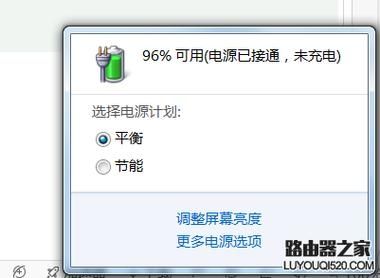
在【更改高级电源设置】中,找到“电池”选项,展开后调整“电池电量水平低”的数值,将其设置为较高的百分比(如20%或更高),然后点击【确定】。
2、检查充电器是否为原装:
使用非原装充电器可能导致电脑显示连接但无法充电,建议使用原装充电器进行充电,如果没有原装充电器,可以考虑购买一个新的。
3、查看电池养护模式:

某些电脑的电池计划中开启了电池养护模式,这会维持电池在一个中等水平以延长其使用寿命,检查并关闭这种模式可以解决部分问题。
4、检查电池和充电器的接触情况:
如果电池或充电器的接口松动,也会导致无法正常充电,确保电池安装牢固,充电器与电脑接口紧密连接。
5、更新或重新安装电池驱动程序:
电池驱动程序出现问题也会导致无法充电,可以尝试更新或重新安装电池驱动程序,具体步骤如下:
右键点击【此电脑】,选择【管理】。
在设备管理器中找到【电池】选项,展开后右键点击电池设备,选择【更新驱动程序】或【卸载设备】,如果选择卸载,重启电脑后系统会自动重新安装驱动程序。
6、检查电池健康状况:
电池有其使用寿命和充电次数限制,如果电池已经接近或超过其使用寿命,可能会出现无法充电的情况,可以使用第三方软件(如BatteryInfoView)检查电池的健康状况,如果电池状况不佳,考虑更换新电池。
7、重置电源管理设置:
重置电源管理设置可以解决一些未知的问题,具体步骤如下:
按下【Win + X】组合键,选择【电源选项】。
点击【其他电源设置】,然后选择【还原默认设置计划】。
通过以上几种方法,通常可以解决Win10电源已接通但未充电的问题,如果所有方法都无效,可能需要联系专业技术人员进行进一步的诊断和维修,希望这些信息能帮助到遇到此类问题的用户,提升他们的使用体验和工作效率。


